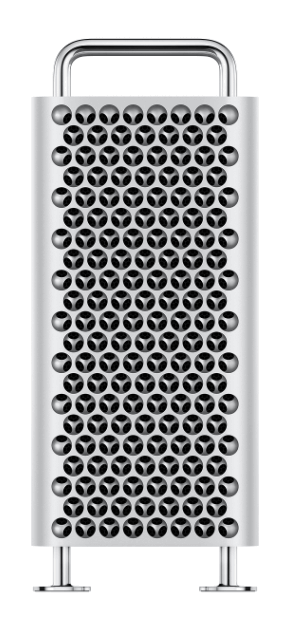Julestemning er her allerede, og klokkerne er ved at ringe om få dage. Og hvilket bedre tidspunkt at få de bedste Apple-produkter efter eget valg. Som om det er den perfekte undskyldning for at bruge nogle penge og få nogle af de bedste Apple- produkter hjemme hos dig, ikke?
Men lad os bare sige, at du er i stand til at bruge mere end blot "nogle bukke" som lidt mere end et par hundrede dollars. Sig….. hundrede tusinde? Beklager at få dig chokeret, men ja, vi trækker en stor del ud af dine lommer her. Hvis du nu har 100.000 USD placeret et sted på din ubrugte konto, og du har ingen mulighed for at bruge dem andre steder (jeg ville ønske, jeg kunne sige det for mig), så tjek hvordan vi planlægger at få 100.000 USD af din banksaldo direkte ind i Apples overskud.
I dette stykke graver vi i Apples dyreste tilbud og prøver at finde ud af, hvilke Apple-ting du kan købe for en samlet regning på 100.000 USD. Sådan kan du eje de bedste Apple-produkter med de penge:
1. Mac Pro
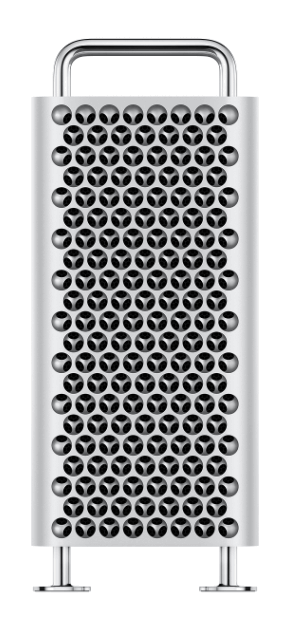
Den første ting på listen ville naturligvis være den nye Mac Pro, som har skabt et buzz på markedet siden lanceringen. En avanceret Apple Computer, som har fået forskellige konfigurationsvarianter. For at presse os op til $100.000 skal vi sikre, at vi køber den bedste konfiguration i Mac Pro, og selvfølgelig vil du med denne konfiguration få den bedste brugeroplevelse.
| Komponenter |
Konfiguration |
Pris |
| Processor |
2,5 GHz 28-core Intel Xeon W; Turbo Boost op til 4,4 GHz |
$12999 |
| Hukommelse |
1,5 TB (12x128 GB) DDR4 ECC |
$25.000 |
| GPU |
2x Radeon Pro Vega II Duo med hver 2x32GB HBM2-hukommelse |
$10800 |
| Opbevaring |
4TB SSD |
$1400 |
| Efterbrænderkort |
Ja. Det giver mulighed for bedre videoredigering og grafikbehandlingsoplevelse. |
$2000 |
| Ramme |
Rustfrit stål med hjul |
$400 |
| Mus |
Magic Mouse 2 + Magic Trackpad 2 |
$149 |
| Forudinstalleret software |
Final Cut Pro X || Logic Pro X |
$499,98 |
| I ALT |
|
$53.247,98 |
2. Apple Pro Display XDR
Mac Pro, med den valgte konfiguration, kan understøtte fire Pro XDR- skærme samtidigt. Og da du ikke kan bruge den uden en skærm, skal vi også have den. Så hvorfor ikke samle en kraftfuld Mac-station med alle fire skærme i stedet for blot at have en enkelt skærm Mac ved dit sted. Sådan ser din skærmkonfiguration til Mac pro ud.
| Komponenter |
Konfiguration |
Pris |
| Pro Display XDR |
4 x Nano-tekstur glasskærme |
$23996 |
| Pro Stand |
4x ja. For at montere skærmen på et stativ på dit skrivebord. |
$3996 |
| Monteringsadapter |
4x ja. Det er påkrævet at fastgøre displayet til stativet. |
$796 |
| I ALT |
|
$28788 |
3. Få den bedste musik- og tv-oplevelse med Apple

Home Pod er en smart højttaler, der ikke bare tilføjer en allround essens af musik, men også fungerer som en smart home controller for dig og din familie. Hvorfor ikke gøre dit hjem digitalt bedre med Apple Home Pod.
Desuden, hvilket tilbehør er bedre end den helt nye Apple Air Pods Pro med aktiv støjreduktionsfunktion og nyt design, som vil hjælpe dig med at holde forbindelsen til dine personlige afspilningslister, selv når du er væk fra din Mac Pro. Derudover kan du også se de seneste programmer på Apple TV+ med den nye Mac Pro uden at forstyrre andre derhjemme.
| Air Pods Pro |
In-ear trådløse knopper |
249 USD |
| Apple Home Pod |
Space Grey Home Pod |
299 USD |
| I ALT |
|
$548 |
4. Stik
Hvordan vil du betjene dine eksterne enheder uden at have ordentlige stik til din Mac Pro?
| USB-C Digital AV Multiport Adapter |
$69 |
| USB-C SD-kortlæsere |
39 USD |
| Thunderbolt 3 (USB?C)-kabel (0,8 m) |
39 USD |
| I ALT |
$147 |
5. En MacBook Pro

Billedkilde: Redmond Pie
Hvorfor slå sig ned med kun en skrivebordsmonteret Mac Pro, når du kan få en bærbar MacBook? 2019 MacBook Pro har været en stor snak i tekniske medier, mest på grund af dens Touch Bar , og den kan indeholde nogle af de bedste kvalitetsspecifikationer, du nogensinde kan forestille dig. Hvis du har pengene, tror jeg ikke, vi skal sætte farten ned.
| Komponenter |
Konfiguration |
Pris |
| Processor |
2,4GHz 8?core 9. generations Intel Core i9-processor, Turbo Boost op til 5,0GHz |
$2999 |
| Hukommelse |
64GB 2666MHz DDR4-hukommelse |
$800 |
| GPU |
AMD Radeon Pro 5500M med 8 GB GDDR6-hukommelse |
100 USD |
| Opbevaring |
8TB SSD |
$2200 |
| Forudinstalleret software |
Final Cut Pro X || Logic Pro X |
$499,98 |
| MacBook tilbehør |
Magic Mouse 2 || Magisk tastatur (numerisk) || Magic Trackpad 2 |
$397 |
| I ALT |
|
$6995,98 |
6. iPhone 11 Pro Max
iPhone 11 Pro Max fra iPhone 11-serien er den seneste i rækken af iPhones med de bedste funktioner, der kan være. Det er den perfekte telefon, som man bør have, hvis de kan. Dens kamerafunktioner og den fantastiske opløsningskvalitet er blevet populær blandt masserne. Lad os konfigurere en fantastisk iPhone 11 Pro Max til dig:
| Komponenter |
Konfiguration |
Pris |
| iPhone 11 Pro Max |
Space Grey |
|
| Kapacitet |
512GB2 |
| I ALT |
|
$1499 |
7. Apple Watch Edition
Apple Watch er en bærbar ledsager til dine voluminøse Apple-produkter, du får denne sæson. Denne Apple Watch Series 5 Edition er den bedste blandt alle varianter, og en klassisk sort læderstrop gør den mere forbløffende.
| Apple Watch Edition |
GPS+mobil || 44 mm |
$1399 |
8. iPad Pro
Den i hånden fuld touch Apple-computer med en glat stylus er, hvad du skal gøre for at holde alle opgaver, inklusive de professionelle på farten. Og da vi allerede bruger så mange penge, lad os bare konfigurere den bedste. Få den bedste iPad Pro med tilbehør til at fuldende dit Apple Kit.
| Komponenter |
Konfiguration |
Pris |
| iPad Pro |
12,9 tommer. || Space Grey |
|
| Opbevaring |
512 GB2 |
|
| Forbindelse |
WiFi + mobil |
|
| Apple blyant |
2. generation |
$129 |
| Smart tastatur |
|
$169 |
| I ALT |
|
$1797 |
9. iPod Touch
Den gamle Apple-ledsager til alle musikelskere. Tilslut iPod Touch til din Apple-konto, og få adgang til e-mails, beskeder, Apple TV, spil og andre App Store-produkter på en Apple-enhed med lille skærm.
| iPod Touch |
Space Grey || 256 GB |
$399 |
10. Andet Mac-tilbehør
Der er nogle få komponenter og produkter, der kan passe sammen med dine Apple-produkter. Her er et par stykker:
| Komponenter |
Konfiguration |
Pris |
| Siri fjernbetjening med loop |
Til at styre medier på Mac Pro og MacBook |
59 USD + 12,99 USD |
| iHome SmartPlug |
Med fjernbetjening |
$49,95 |
| iPhone 11 Pro Max Smart Battery Cover |
Sort |
$129 |
| iPad Pro Læder Sleeve |
Rød |
$129 |
| Læderærme (16 tommer) |
Sort |
199 USD |
| iPhone Lightning Dock |
Space Grey |
49 USD |
| Apple Watch magnetisk opladningsdock |
|
$79 |
| 3,5 mm lydkabel |
|
$35 |
| I ALT |
|
$741,94 |
11. Software
Tilføj et pift til dine Apple-produkter med de nyeste Apple-applikationer.
| Apple Music |
Årligt |
99 USD |
| Apple TV+ |
Årligt |
49,99 USD |
| iCloud |
Månedligt (beregninger året rundt) |
$119,88 |
| I ALT |
|
$268,87 |
12. Apple Care+ Planer

Apple Care+ Plans giver beskyttelse mod skader på dine Apple-enheder, og det er obligatorisk, at du vælger disse planer for at holde dine delikate Apple-produkter sikre.
| Produkter |
Pris |
| iPod Touch |
59,00 USD |
| 4x Pro Display XDR |
1996 $ |
| Mac Pro |
299 USD |
| Hjemmepod |
39 USD |
| AirPods Pro |
29 USD |
| MacBook Pro |
$379 |
| iPhone 11 Pro Max |
$29 (24 måneder) |
| Apple Watch |
$149 (36 måneder) |
| iPad Pro |
129 $ (24 måneder) |
| I ALT |
$3108 |
13. Bonusprodukter
| Logitech 4K Pro magnetisk webcam |
($199,95) |
| Lume Cube Air videokonferencesæt |
$79,95 |
| Beats Pro-hovedtelefoner (med Apple Care+) |
$428,95 |
| Mac Pro Sikkerhedslås + Belkin Lock Adapter |
$98,95 |
| Microsoft Office Home og Business |
$249,95 |
| I ALT |
$1057,75 |
Når du har samlet alle ovenstående produkter med deres konfigurationer, får du: 99997,52 USD
Med så mange penge kan du praktisk talt eje næsten et stykke af hvert enkelt Apple-produkt sammen med tilbehør, og det også i deres højeste konfiguration. Hvis du nogensinde har de penge, ved du, hvad du skal købe, og hvordan du konfigurerer din taske. Så hvis du har pengene og har lyst, så begynd at shoppe!